विंडोज 7 में, जब आप किसी दस्तावेज़ को थोड़ा प्रिंट करते हैंसिस्टम ट्रे में प्रिंटर आइकन दिखाई देता है। यह आइकन आपको प्रिंटर की कतार तक पहुंचने देता है। प्रिंटर कतार से आप प्रिंट कार्य को रोक या रद्द कर सकते हैं। यह विंडोज 10 में बदल गया है। जब आप एक प्रिंटर कनेक्ट करते हैं और एक दस्तावेज प्रिंट करते हैं तो सिस्टम ट्रे में कोई आइकन दिखाई नहीं देता है। जैसे, विंडोज 10. में प्रिंटर कतार को देखने या साफ़ करने का कोई तरीका प्रतीत नहीं होता है। यह अभी भी संभव है यदि आप जानते हैं कि कहाँ देखना है। आप प्रिंटर कतार को देख और साफ़ कर सकते हैं और ऐसा करने के लिए आपको प्रिंटर को अपने सिस्टम से कनेक्ट करने की आवश्यकता नहीं है। ऐसे।
यह विंडोज 10 है जिसके बारे में हम बात कर रहे हैं। आप विंडोज 10 में दो स्थानों से सामान्य सेटिंग्स का प्रबंधन कर सकते हैं; सेटिंग्स ऐप और कंट्रोल पैनल। हम विस्तार से बताने जा रहे हैं कि आप दोनों से प्रिंटर कतार को कैसे देख और साफ़ कर सकते हैं।
प्रिंटर कतार - सेटिंग्स ऐप
सेटिंग्स ऐप खोलें। सेटिंग के डिवाइस समूह पर जाएं और प्रिंटर और स्कैनर्स टैब चुनें। यहां आप एक नया प्रिंटर जोड़ सकते हैं और अपने सिस्टम में वर्तमान में जोड़े गए सभी प्रिंटरों की एक सूची देख सकते हैं।

सूची से एक प्रिंटर चुनें। यदि आपके पास अपने सिस्टम में कई प्रिंटर जोड़े गए हैं और आप किसी विशिष्ट प्रिंटर के लिए प्रिंटर कतार को साफ़ करने का प्रयास कर रहे हैं, तो आपको यह याद रखना होगा कि यह कौन सा है। प्रत्येक प्रिंटर के लिए प्रिंट कतार अलग और अच्छे कारण के लिए रखी गई है।
उस प्रिंटर पर क्लिक करें जिसे आप देखना चाहते हैं या प्रिंट कतार को साफ़ करना चाहते हैं। यह तीन बटन प्रकट करने के लिए विस्तार करेगा; डिवाइस खोलें, प्रबंधित करें और निकालें। ‘ओपन कतार’ बटन पर क्लिक करें।
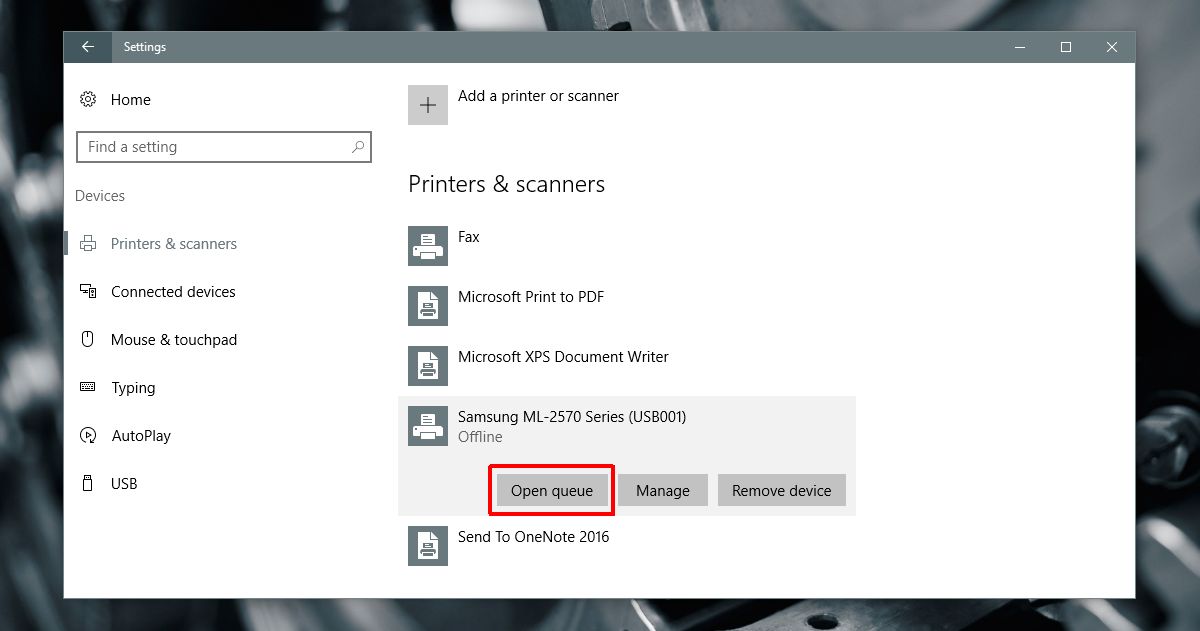
एक नई विंडो मुद्रण के लिए वर्तमान में कतारबद्ध सभी दस्तावेजों को सूचीबद्ध करेगी। आप देख सकते हैं कि प्रिंटर को कौन से दस्तावेज़ भेजे गए हैं और जो भेजे जाने की प्रतीक्षा कर रहे हैं।
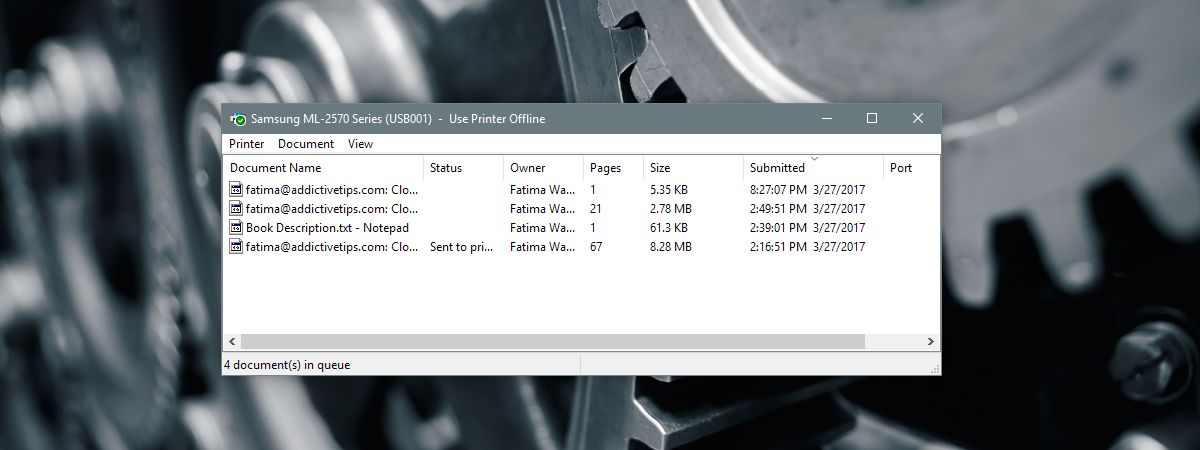
उस दस्तावेज़ पर राइट-क्लिक करें जिसके लिए आप मुद्रण रद्द करना चाहते हैं और दस्तावेज़ मुद्रण रद्द करने के लिए 'रद्द करें' चुनें।
प्रिंटर कतार - नियंत्रण कक्ष
नियंत्रण कक्ष खोलें। हार्डवेयर और ध्वनि> उपकरण और प्रिंटर पर जाएं। प्रिंटर के सेक्शन के तहत आप जिस प्रिंटर को देखना चाहते हैं, उसे राइट-क्लिक करें। संदर्भ मेनू से ‘देखें कि क्या मुद्रण है’ का चयन करें।
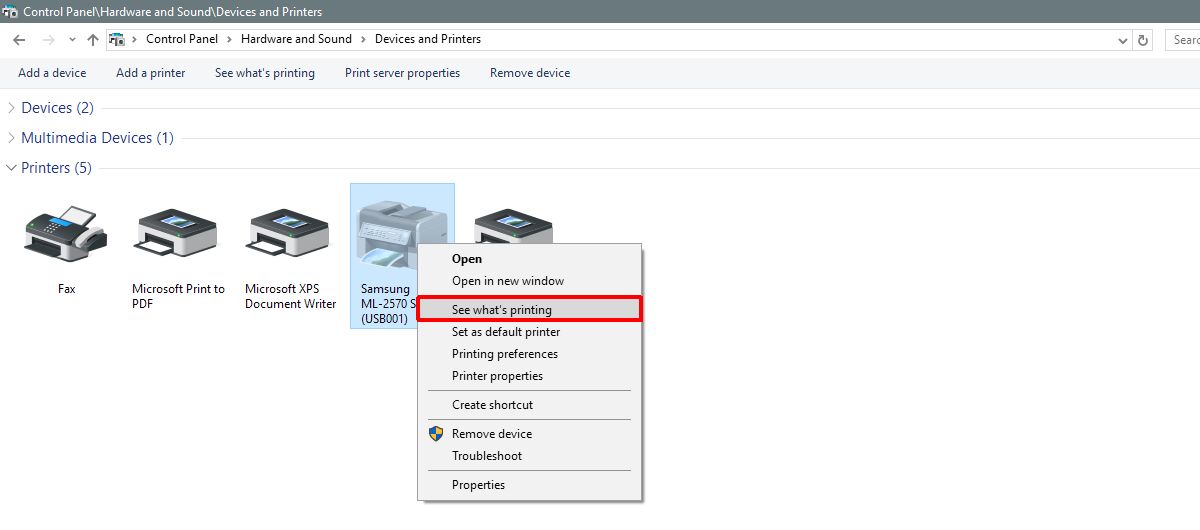
आपको वही प्रिंटर कतार विंडो दिखाई देगी जो सेटिंग्स ऐप खुलती है। दस्तावेज़ को राइट-क्लिक करें और दस्तावेज़ को प्रिंट करने के लिए संदर्भ मेनू से 'रद्द करें' चुनें।
प्रिंटर के कैश से एक प्रिंट कार्य को साफ़ करना
अक्सर, जब आप अपने से एक प्रिंट नौकरी रद्द करते हैंडेस्कटॉप आपके प्रिंटर को वैसे भी प्रिंट करना जारी रखता है। यह प्रिंट नौकरियों के लिए होता है जो प्रिंटर को भेजे गए हैं। आदर्श रूप से, प्रिंटर को दस्तावेज़ को प्रिंट नहीं करना चाहिए, लेकिन प्रिंटर तकनीक अभी भी बहुत पुरानी और क्लंकी है।
यदि आपने अपने डेस्कटॉप से एक प्रिंट कार्य रद्द कर दिया हैलेकिन प्रिंटर इसे प्रिंट करना बंद नहीं करेगा, अपने सिस्टम से प्रिंटर को डिस्कनेक्ट करें। प्रिंटर को बंद करें और दस मिनट तक प्रतीक्षा करें। इसे वापस चालू करें और प्रिंट कार्य को साफ़ किया जाना चाहिए। अपने सिस्टम से दोबारा कनेक्ट करने से पहले प्रिंटर को ठीक से शुरू होने दें।














टिप्पणियाँ